Excel'de hızlı ve otomatik olarak tarih ve zaman damgası ekleme
Excel'de tarih ve zaman damgası eklemek normal bir işlemdir. Bu eğitimde, farklı durumlar sunarak Excel hücrelerine manuel veya otomatik olarak tarih ve zaman damgası ekleme yöntemlerini tanıtmaktayım.
Kısayollarla tarih ve zaman damgası ekleme
Formülle tarih ve zaman damgası ekleme
Başka bir sütuna veri girerken otomatik olarak zaman damgası eklemek için formül
Başka bir sütuna veri girerken otomatik olarak zaman damgası eklemek için VBA
Eğer yalnızca birkaç hücreye tarih ve zaman damgası eklemeniz gerekiyorsa, bunları kısayolları kullanarak manuel olarak ekleyebilirsiniz.
Geçerli tarihi ekle: Control + :

Geçerli saati ekle: Shift + Control + :

Ekran görüntüsüne bakın:

İpuçları:
1. Çıktıları, ihtiyaçlarınıza göre Hücreleri Biçimlendir iletişim kutusunda tarih biçimleri veya saat biçimleri olarak biçimlendirebilirsiniz.
2. Eğer sahipseniz Kutools for Excel, belirli bir tarih formatında geçerli tarihi veya diğer tarihleri ihtiyacınıza göre Tarih Ekle fonksiyonu ile ekleyebilirsiniz. Tarih Ekle fonksiyonu. Ücretsiz indirmek için tıklayın
Otomatik olarak güncellenen bir tarih veya zaman damgası eklemek istiyorsanız, aşağıdaki formülleri kullanabilirsiniz.
Geçerli tarihi ekle
=BUGÜN()
Enter tuşuna basın ve geçerli tarih hücreye eklenecektir.
Geçerli saati ekle:
=ŞİMDİ()
Enter tuşuna basın ve geçerli tarih ve saat hücreye eklenecektir.

İpuçları:
1. Çıktıları, ihtiyaçlarınıza göre Hücreleri Biçimlendir iletişim kutusunda tarih biçimleri veya saat biçimleri olarak biçimlendirebilirsiniz. Örneğin, yalnızca geçerli saati göstermek istiyorsanız, =ŞİMDİ() formülünü kullandıktan sonra hücreyi Saat olarak biçimlendirin.
2. Eğer çalışma sayfasının üstbilgisine veya altbilgisine geçerli tarih ve saati eklemek isterseniz, Kutools for Excel'in Çalışma Kitabı Bilgisi Ekle fonksiyonunu kullanarak bu işi hızlıca halledebilirsiniz. Çalışma Kitabı Bilgisi Ekle fonksiyonu Kutools for Excel ile bu işi hızlıca halledebilirsiniz. Ücretsiz indirmek için tıklayın
Diyelim ki iki sütun var, A Sütunu ve B Sütunu, şimdi A Sütununa veri girerken B Sütununa geçerli zaman damgasını eklemek istiyorsunuz, bunu nasıl yapabilirsiniz?
Veri girişi sırasında otomatik olarak zaman damgası ekleme
1. İlk olarak, tıklayın Dosya > Seçenekler Excel Seçenekleri iletişim kutusunu açmak için, sol bölmedeki Excel Seçenekleri diyalog penceresinde Formüller seçeneğini seçin, ardından Hesaplama seçenekleri grubundaki Yinelemeli hesaplamayı etkinleştir seçeneğini işaretleyin ve Hesaplama seçenekleri grubunda bulunan Tamam.
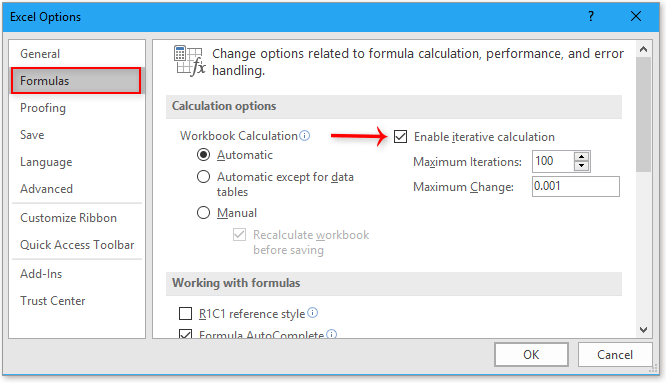
2. B Sütununda, örneğin B1 hücresinde, şu formülü yazın
=EĞER(A1<>"";EĞER(B1<>"";B1;ŞİMDİ());"")
ardından otomatik doldurma tutamacını aşağı doğru sürükleyin.
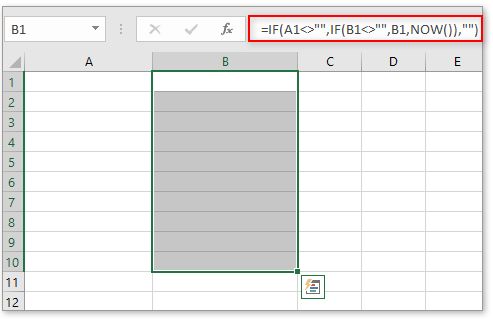
3. Ardından formül hücrelerini, ihtiyaç duyduğunuz tarih-saat formatına göre Hücreleri Biçimlendir iletişim kutusunda biçimlendirin: formül hücrelerinin seçilmesini koruyun, sağ tıklayarak içerik menüsünü görüntüleyin, Hücreleri Biçimlendir'i seçin, ardından Hücreleri Biçimlendir iletişim kutusu açılacaktır. Sayı sekmesi altında Özel bölümünde, ihtiyacınız olan formatı Tür metin kutusuna yazın ve Tamam'a tıklayın. Hücreleri Biçimlendir diyalog: formül hücrelerinin seçilmesini koruyun, sağ tıklayarak içerik menüsünü görüntüleyin, Hücreleri Biçimlendir, ardından Hücreleri Biçimlendir diyalog penceresi açılır, Özel bölümünde, Sayı sekmesi altında, ihtiyacınız olan formatı Tür metin kutusuna yazın ve Tamam.
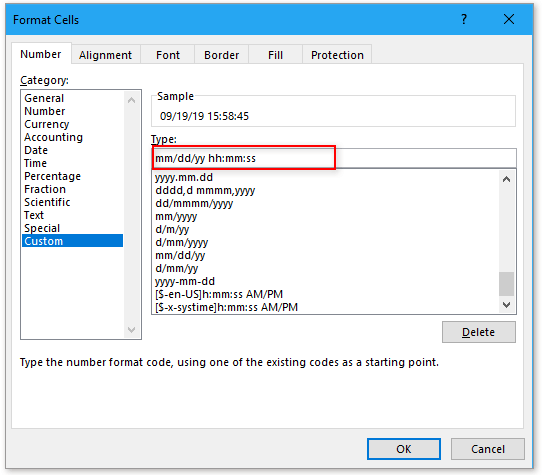
Artık A Sütununa veri girdiğinizde, geçerli tarih-saat B Sütununa eklenecektir.

Başka bir sütunda hücre değişikliği olduğunda otomatik olarak zaman damgası ekleme ve güncelleme
Eğer hücre girişinde otomatik olarak zaman damgası eklemek istiyorsanız ve aynı zamanda, giriş değişirse, eklenen zaman damgasının güncellenmesini istiyorsanız, aşağıdaki formülü kullanabilirsiniz:
=EĞER(A1<>"";EĞER(VE(B1<>"";HÜCRE("adres")=ADRES(SATIR(A1);SÜTUN(A1)));ŞİMDİ();EĞER(HÜCRE("adres")<>ADRES(SATIR(A1);SÜTUN(A1));B1;ŞİMDİ()));"")
A1, veri gireceğiniz hücredir, B1 ise zaman damgasını eklemek istediğiniz formülün bulunduğu hücredir.
Otomatik doldurma tutamacını kullandığınız hücrelere doğru sürükleyin.
Ardından formül hücrelerini, ihtiyaç duyduğunuz tarih-saat formatına göre Hücreleri Biçimlendir iletişim kutusunda biçimlendirin: formül hücrelerinin seçilmesini koruyun, sağ tıklayarak içerik menüsünü görüntüleyin, Hücreleri Biçimlendir'i seçin, ardından Hücreleri Biçimlendir iletişim kutusu açılır, Sayı sekmesi altında Özel bölümünde, ihtiyacınız olan formatı Tür metin kutusuna yazın, Tamam'a tıklayın.
Eğer VBA koduna aşina iseniz, aşağıdaki gibi bir işlem yapabilirsiniz:
1. Kullandığınız çalışma sayfası sekmesine sağ tıklayın ve ardından içerik menüsünden Kodu Görüntüle'yi seçin. Kodu Görüntüle seçeneğini seçin.

2. Ardından Microsoft Visual Basic for Applications penceresinde, aşağıdaki kodu yapıştırın.
VBA: Otomatik olarak zaman damgası ekleme
Private Sub Worksheet_Change(ByVal Target As Range)
'UpdatebyKutools20190919
Dim xRInt As Integer
Dim xDStr As String
Dim xFStr As String
On Error Resume Next
xDStr = "A" 'Data Column
xFStr = "B" 'Timstamp Column
If (Not Application.Intersect(Me.Range(xDStr & ":" & xDStr), Target) Is Nothing) Then
xRInt = Target.Row
Me.Range(xFStr & xRInt) = Format(Now(), "mm/dd/yyyy hh:mm:ss")
End If
End Sub
3. Ardından bu kodu kaydedin. Bundan sonra, A Sütununa veri girip değiştirdiğiniz sürece, yeni zaman damgası B Sütununa eklenecektir.
Not: Gerçek ihtiyaçlarınızı karşılamak için VBA kodundaki A ve B sütunlarını ve mm/gg/yyyy ss:dd:ss saat biçimini değiştirebilirsiniz.
Tanımlanmış fonksiyonu kullanmak istiyorsanız, aşağıdaki gibi bir işlem yapabilirsiniz:
1. Basılı tutun Alt + F11 tuşlarına basarak Microsoft Visual Basic for Applications penceresini etkinleştirin. Ve tıklayın Ekle > Modül boş bir modül eklemek için.

2. Yeni modüle aşağıdaki kodu yapıştırın. Ardından kodu kaydedin ve çalışma sayfasına geri dönün.
Function FormatDate(xRg As Range)
'UpdatebyKutools20190919
On Error GoTo Err_01
If xRg.Value <> "" Then
FormatDate = Format(Now, "mm/dd/yyyy hh:mm:ss")
Else
FormatDate = ""
End If
Exit Function
Err_01:
FormatDate = "Error"
End Function

3. Zaman damgası eklenecek hücreye, bu formülü yazın
=FormatDate(F1)
F1, veri gireceğiniz veya değiştireceğiniz hücredir. Ardından otomatik doldurma tutamacını aşağı doğru sürükleyin.
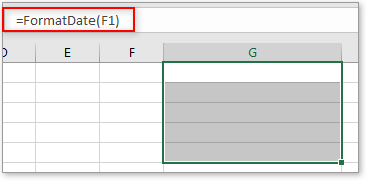
Artık F1 hücresine veri girildiğinde veya güncellendiğinde, geçerli tarih-saat eklenecektir.
Excel'de metin olarak saklanan tarihi tarihe dönüştürme
Bazen, diğer veri kaynaklarından Excel hücresine tarih kopyaladığınızda veya aktardığınızda, tarih biçimlendirilmiş ve metin olarak saklanmış olabilir. Burada, bu tarihleri Excel'de standart tarih formatına dönüştürmek için ipuçlarını tanıtıyorum.
Excel'de tarihe veya saate yarım yıl/ay/saat ekleme/çıkarma
Excel günlük işlerimizde tarihe veya saate yıl, ay veya saat eklemek yaygındır. Yarım yıl, ay veya saati tarihe veya saate eklemeyi denediniz mi? Bu işi halletmek için ipuçlarını burada tanıtıyorum.
Excel'de günün zaman damgalarının ortalamasını alma
Örneğin, belirli bir kullanıcının bir web sitesine her giriş yaptığında kaydettiğiniz giriş zaman damgalarını Excel'de kaydettiniz ve şimdi bu zaman damgalarının ortalamasını alarak gelecekte bu kullanıcının web sitesine erişebileceği en muhtemel zamanı tahmin etmek istiyorsunuz, bunu nasıl yapabilirsiniz?
Excel'de geceyarısından sonraki süreler arasında saatleri hesaplama
Diyelim ki bir zaman çizelgeniz var, A Sütunundaki zaman bugünün başlangıç zamanıdır ve B Sütunundaki zaman ertesi günün bitiş zamanıdır. Normalde, iki zaman arasındaki farkı "=B2-A2" şeklinde doğrudan çıkartarak hesaplarsanız, doğru sonucu göstermez.
En İyi Ofis Üretkenlik Araçları
Kutools for Excel, sorunlarınızın çoğunu çözer ve üretkenliğinizi %80 artırır.
- Süper Formül Çubuğu (birden fazla satır metin ve formülü kolayca düzenleme); Okuma Düzeni (büyük miktarda hücreyi kolayca okuma ve düzenleme); Filtrelenmiş Alana Yapıştır...
- Hücreleri/Satırları/Sütunları Birleştir ve Veriyi Koru; Hücre İçeriğini Böl; Yinelenen Satırları Birleştir ve Topla/Ortalama... Yinelenen Hücreleri Önle; Aralıkları Karşılaştır...
- Yinelenen veya Benzersiz Satırları Seç; Boş Satırları Seç (tüm hücreler boş); Çok sayıda Çalışma Kitabında Süper Bul ve Yaklaşık Bul; Rastgele Seçim...
- Formül referansını değiştirmeden Birden Fazla Hücreyi Tam Kopyala; Çoklu Sayfalara Otomatik Referans Oluştur; Madde İşaretleri, Onay Kutuları Ekle ve daha fazlası...
- Formülleri, Aralıkları, Grafikleri ve Resimleri Favorilere Ekle ve Hızlıca Ekle; Hücreleri şifreyle şifrele; Posta Listesi oluştur ve e-postalar gönder...
- Metni Çıkart, Metin Ekle, Belirli bir konumda karakterleri kaldır, Boşlukları Kaldır; Veri Sayfası İstatistikleri oluştur ve yazdır; Hücre İçeriği ve Yorumlar arasında dönüştür...
- Süper Filtre (filtre düzenlerini kaydet ve diğer sayfalara uygula); Ay/Hafta/Gün, sıklık ve daha fazlasına göre Gelişmiş Sıralama; Kalın, italik vb. özel filtreleme...
- Çalışma Kitaplarını ve Çalışma Sayfalarını Birleştir; Anahtar sütunlara dayalı Tabloları Birleştir; Veriyi Birden Çok Sayfaya Böl; xls, xlsx ve PDF'leri Toplu Dönüştür...
- Hafta numarası, haftanın günü vb. göre PivotTable Gruplama... Kilitsiz, kilitli hücreleri farklı renklerle göster; Formül/İsim içeren hücreleri vurgula...

- Word, Excel, PowerPoint'de sekmeli düzenleme ve okumayı etkinleştir.
- Aynı pencerede yeni sekmelerde birden fazla belge açın ve oluşturun, yeni pencereler yerine.
- Üretkenliğinizi %50 artırır ve her gün yüzlerce fare tıklamasından sizi kurtarır!
